ゆうちょPayの利用で払込票払い(コンビニ払込票・税公金支払い・ペイジー含む)を利用すると10ポイント/月もらえる「ゆうちょPayポイントプログラム」を目当てに、ゆうちょPayアプリをダウンロードしてインストールしてみた。
ゆうちょPayは税金の払い込みでポイントが付く
他のPayでは税金の払い込みでポイントが付くことがほとんどないが、ゆうちょPayの場合は「ゆうちょPayポイントプログラム」で10ポイント/月ポイントが付く。
ちょうどこれから先、税金の払い込みがいろいろありそうだし、この機会にゆうちょPayを使ってみようと思う。
ゆうちょPayアプリの設定
GoogleストアからゆうちょPayアプリをスマートフォンにインストールしたら、いよいよ、ゆうちょPayの設定をする。

今回、認証にはメールアドレスを使う。

認証アプリを使う手もあるけど、別のアプリをインストールしないといけないしね。

アプリの入ったスマートフォンと別のPCかスマホを用意しておくとスムーズです。
後は、キャッシュカードかゆうちょ銀行の通帳かのどちらかも手元に用意しておきましょう。

それから、ログインID(半角英数混在の6桁以上)や取引暗証番号(数字6桁)を入力するから事前に用意しておくのがいいよ。
キャッシュカードの暗証番号も用意しておいてね。
1.「ゆうちょPayへようこそ」の画面を押す。
2.「初めてゆうちょPayをお使いになる方」を押す。
3.メールアドレスとログインIDを入力し、〔確認コード送信〕を押す。

ログインIDは半角英数混在の6桁以上だよ。
4.登録したメールへ承認コードが送られてくる。
5.スマートフォンの画面にメールで送られてきた承認コードを入力する。
6.名前などを入力し、画面をスクロール。
7.取引暗証番号を入力する。
8.確認のため再取引暗証番号を入力する。

取引暗証番号は数字6桁です。
9.「利用規約に同意する」のリンクをタップし、利用規約を確認後「利用規約に同意する」にチェックを入れる。
10.「プライバシーポリシーに同意する」のリンクをタップし、プライバシーポリシーを確認後「プライバシーポリシーに同意する」にチェックを入れる。
11.〔口座設定へ進む〕を押す。
12.ゆうちょ銀行の口座の記号番号を入力し、〔次へ〕を押す。
13.キャッシュカードの暗証番号と電話番号で登録したい場合は〔承認番号・電話番号〕を押す。
14.キャッシュカードの暗証番号を入力し、〔ご本人様確認に進む〕を押す。

キャッカードの暗証番号は4桁のはずです。
15.ゆうちょ銀行に登録済みの電話番号が表示されるので、電話番号を確認し、〔認証コードを発行する〕を押す。

認証コードは固定電話の場合は自動音声通話で送られてくるらしい。

携帯電話の場合は、ショートメッセージで送られてくる。
16.認証コードを入力し、〔ゆうちょPayを始める〕を押す。
ゆうちょPayアプリの使い勝手

正直ゆうちょPayアプリは使い勝手がよくないと思います。
アプリを起動しても、前回の起動からある程度の時間が経ってると再度ログインパスワードの入力を求められたりする。

いざ使おうと思ったときに、短時間でアプリを起動できないのはQR決済アプリとしてどうなのかな?
QRコード自体も表示に時間制限があるみたいだよね。

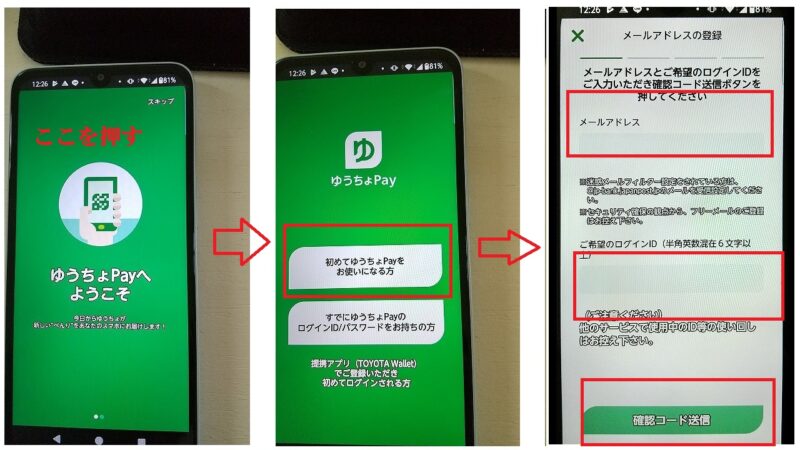
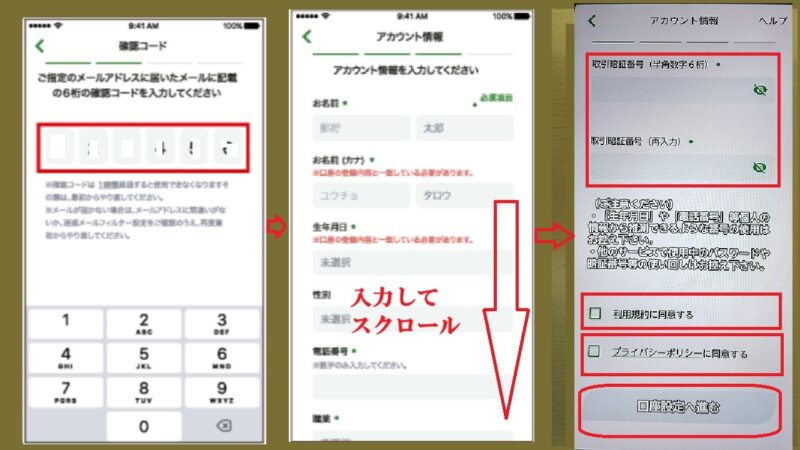
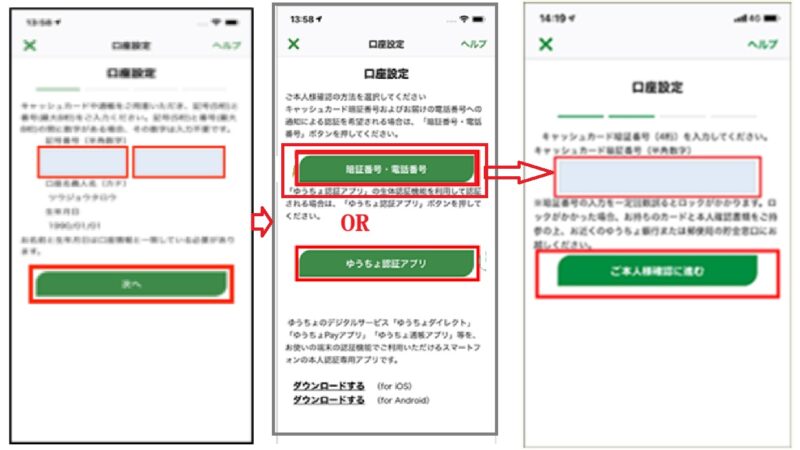
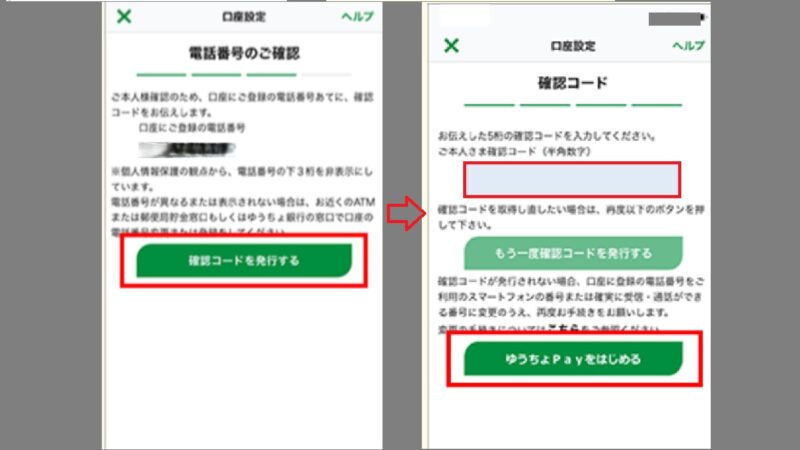
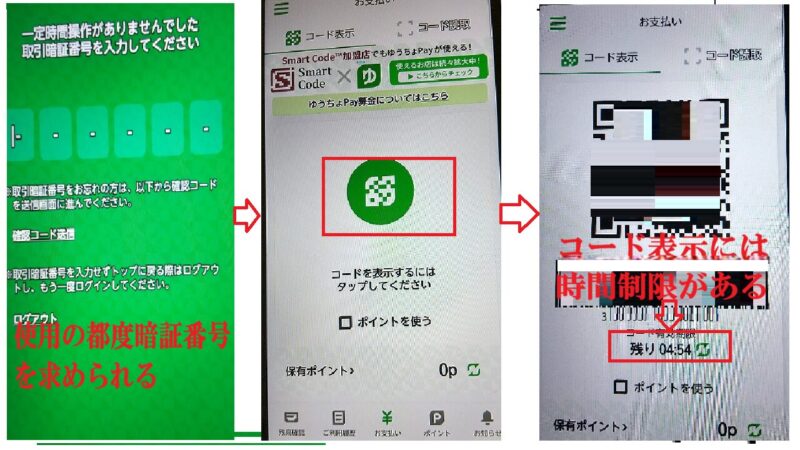


コメント